Spread for Windows Forms快速入门(1)---开始使用Spread
前言
Spread for Windows Forms是功能最为强大的表格控件,拥有灵活开放的对象模型和50,000个以上的API,使得开发人员几乎可以定制所有的元素和接口。但另一方面,因为Spread的接口非常多,也有一些开发人员反映Spread的入门不太容易。希望我们编写的“快速入门”系列文章,能够有助于Spread的初学者在较短的时间内了解Spread的基本功能和使用方法。
把Spread控件添加到一个工程中
若想使用Spread for Windows Forms产品,你需要把Spread控件添加到Visual Studio.NET的工程中去。
首先,在Visual Studio .NET中创建一个新的工程:
1. 启动Visual Studio .NET。
2. 在文件菜单中,选择新建---〉项目。
3. 在新建工程对话框中,在工程类型区域内,选择与你的开发语言环境相匹配的工程类型。例如,在工程类型列表中选择Visual C#工程。
4. 在新建工程对话框中,
a. 在模板列表中,选择Windows窗体应用程序。
b. 在名称框中,写下新建工程的名称。默认的第一个Windows Forms应用程序名称为WindowsApplication1。
c. 在地址框中,使用指定的路径为地址路径,或者点击浏览改变路径为一个新的目录。
d. 点击确定。
如果你的工程不显示解决方案资源管理器,从视图菜单中,选择解决方案资源管理器。
5. 在解决方案资源管理器中,在表单名称Form1上点击右键。在弹出的菜单中选择重命名,并输入你想要的新表单的名称。
下一步,把Spread控件添加到工具箱中。这个操作只需要做一次。
1. 如果工具箱没有显示出来,在视图菜单里选择工具箱项。
2. 当工具箱显示以后,查看GrapeCity Spread分类(如果你已经安装了Spread并且把工具箱图标放入到了另外的分类时,查看其他的分类)。
3. 如果Spread控件没有在工具箱中,在工具箱中点击右键,在弹出的菜单中选择自定义工具箱,添加/删除工程,或者选择工程(依赖于Visual Studio的版本)。
4. 在自定义工具箱对话框中,点击.NET框架控件标签。
5. 在.NET框架控件标签中,Spread控件(在FarPoint.Win.Spread名字空间中)必须显示在控件列表里。选择Spread控件复选框,并点击确定。 为图表控件选择fpChart(在FarPoint.Win.Chart名字空间)。
6. 你可以通过打开一个工程并插入控件来验证该控件是否已经被加入了。
下一步,把Spread控件添加到一个工程中。
1. 在一个已经打开的工程中,在Windows Forms的工具箱(或者任意其他你添加到的栏目)里,选择Spread控件。
2. 在Windows Forms页面上,拖拽一个你想要的初始控件大小的长方形或者简单的在页面上双击,这样就画了一个Spread控件,然后Spread控件就出现了。
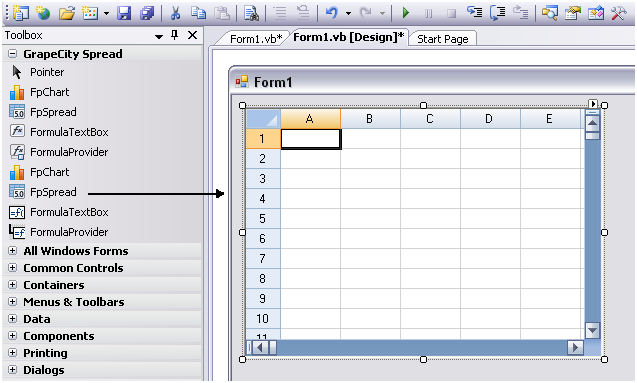
你的工程看起来应该与这里的图片相似,表明你已经把Spread控件添加到了工程里了。
了解控件的组成
Spread控件是由与滚动条相结合共同来显示数据的表单组成。如果有多个表单,一个标签条里可以有多个标签。 下面的图片显示了Spread控件的主体部分。其中的多个部分可以被隐藏,但这里展示了默认的显示。
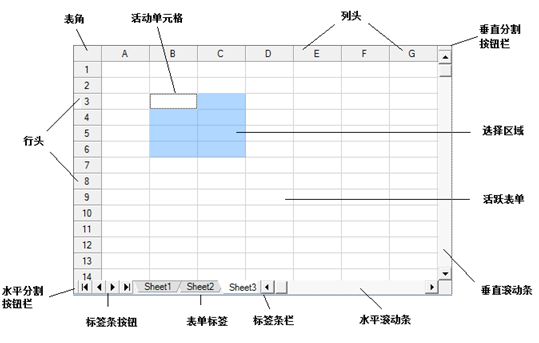
了解控件的基本组成后,你可以对这个Spread控件进行定制开发了,有两种方式:一是在Spread控件上点击鼠标右键,在弹出的菜单中选择“Spread设计器”,启动交互式的Spread设计器来对Spread进行定制;你也可以通过代码灵活设置Spread来生成表格应用。下面我们以C#为例学习使用代码来定制Spread,在此过程中逐步了解Spread的各类API。
通过对快速入门系列文章的学习,你可以轻松使用Spread完成报表的开发:
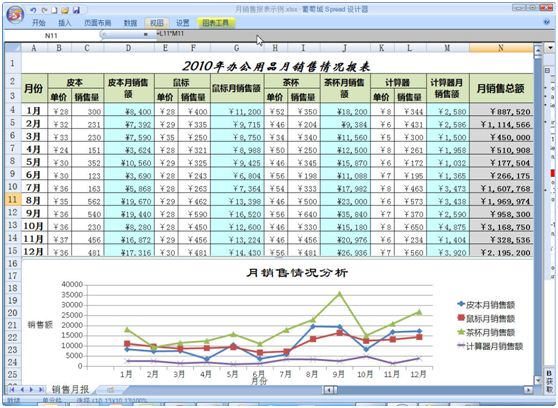
查找文档和获得帮助
在你学习和使用Spread for Windows Forms的过程中,如果遇到问题,可以从如下渠道查看文档或获得帮助:
1)进入联机帮助
在Visual Studio .NET中,你可以通过F1快捷键获取联机帮助信息。当Spread控件或它的一个成员获得焦点时, 按F1键就会显示Spread for Windows Forms的帮助信息。
你也可以在一个独立的窗口中查看联机帮助文件,在开始菜单中选择所有程序->GrapeCity->Spread for Windows Forms 5中文版,再选中Spread帮助文档。
2)查看在线文档
在线文档的地址如下:http://www.gcpowertools.com.cn/docs/spreadwin5help/
内容与联机帮助基本相同,但你无需安装Spread即可进行阅读和学习。同时,在线文档也方便你把感兴趣的内容与同事和朋友分享。
3)访问中文技术论坛
如果你在学习过程中遇到了问题,或者你希望和其他使用Spread产品的开发人员分享你的学习心得,请访问葡萄城产品技术社区。